עריכת וידאו – חיתוך L וחיתוך J
מיכל וינס |
01.03.2015
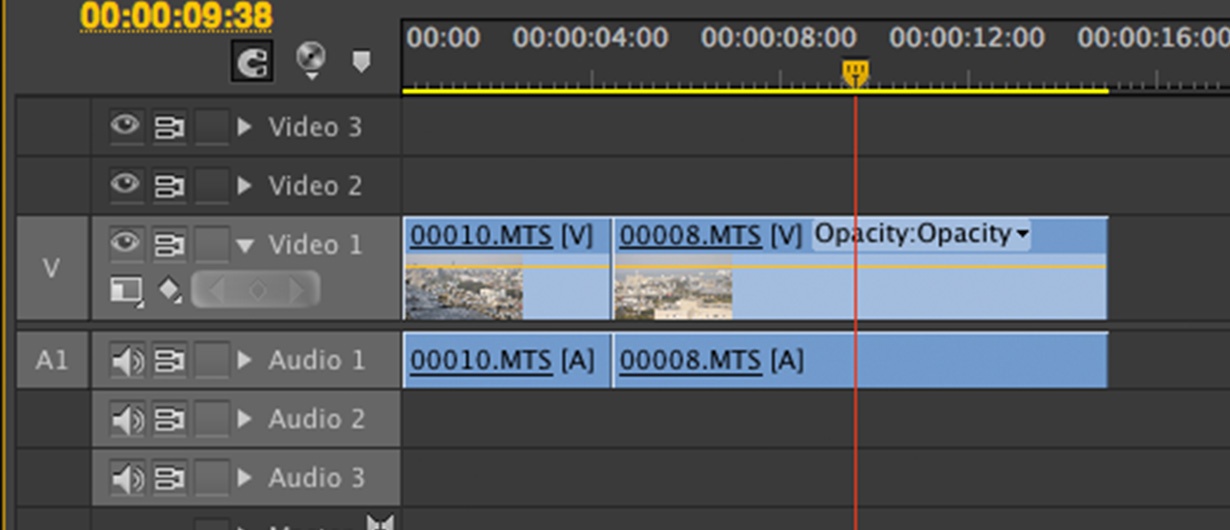
בעריכת וידאו, ובעיקר בעריכת וידאו עלילתי כלשהו, ניתן ליעל את זרימת העלילה על ידי יצירת חיתוכים שאינם ״ישרים״. המושג עליו ארחיב הפעם נקרא ״פיצול נקודת עריכה״ (בתרגום חופשי) או split edit בלועזית.
נקודת עריכה מסורתית מוכרת לכל גם כ״קאט״ (cut) או חיתוך, וזהו בעצם הרגע בו קליפ אחד מתחלף
בקליפ אחר. בצורתו המסורתית, מדובר בחיתוך ״ישר״ – כלומר הוידאו והאודיו נחתכים יחד באותו הרגע בקו ישר.
בקליפ אחר. בצורתו המסורתית, מדובר בחיתוך ״ישר״ – כלומר הוידאו והאודיו נחתכים יחד באותו הרגע בקו ישר.
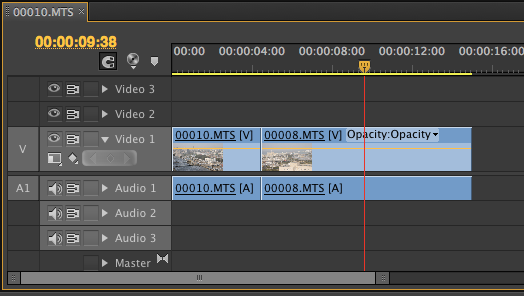
אך בכדי ליצור רצף עלילתי מעניין יותר, לפעמים העורך משתמש בפיצול נקודת עריכה – הוידאו
והאודיו אינם נחתכים באותה נקודה, ואחד מהם ממשיך במקביל לקליפ הבא.
והאודיו אינם נחתכים באותה נקודה, ואחד מהם ממשיך במקביל לקליפ הבא.
ישנם שני סוגים של נקודות עריכה מפוצלות שכאלה:
חיתוך L – האודיו ממשיך קצת במקביל לקליפ הבא ברצף. כך ממשיכים לשמוע משהו מהאודיו של
הקליפ הקודם לאחר שכבר רואים את התחלת הקליפ הבא, ורק אז שומעים את האודיו שמקושר לקליפ שרואים. סוג זה של
פיצול נקודת עריכה נקרא חיתוך L משום שצורת הקליפ השמאלי לאחר החיתוך מזכירה את האות L.
הקליפ הקודם לאחר שכבר רואים את התחלת הקליפ הבא, ורק אז שומעים את האודיו שמקושר לקליפ שרואים. סוג זה של
פיצול נקודת עריכה נקרא חיתוך L משום שצורת הקליפ השמאלי לאחר החיתוך מזכירה את האות L.
חיתוך J – שומעים משהו מהאודיו של הקליפ הבא קצת לפני שרואים אותו (נקרא גם ״גשר קולי״
כי הקול מגשר בין שני הקליפים). זהו חיתוך יותר מקובל מאחר והוא מדמה מצב מהחיים האמיתיים בן שומעים משהו ורק
אז מסובבים את הראש ורואים אותו. סוג זה של פיצול נקודת עריכה נקרא חיתוך J משום שצורת הקליפ הימני לאחר החיתוך
מזכירה את האות J.
כי הקול מגשר בין שני הקליפים). זהו חיתוך יותר מקובל מאחר והוא מדמה מצב מהחיים האמיתיים בן שומעים משהו ורק
אז מסובבים את הראש ורואים אותו. סוג זה של פיצול נקודת עריכה נקרא חיתוך J משום שצורת הקליפ הימני לאחר החיתוך
מזכירה את האות J.
כדי ליצור פיצול נקודת עריכה בחלון ציר הזמן בפרימייר פרו (חלון Timeline), בוחרים את כלי
Rolling Edit Tool מחלון הכלים, ואז מקליקים על חלקה העליון של נקודת העריכה תוך החזקת מקש Alt וגוררים אותה לצד
הרצוי. החזקת מקש Alt במקלדת מאפשר את הפיצול ובחירת נקודת העריכה רק בערוץ הווידאו, למרות היותו מקושר לערוץ
אודיו. ללא החזקת מקש זה, הווידאו והאודיו המקושרים זזים יחד.
Rolling Edit Tool מחלון הכלים, ואז מקליקים על חלקה העליון של נקודת העריכה תוך החזקת מקש Alt וגוררים אותה לצד
הרצוי. החזקת מקש Alt במקלדת מאפשר את הפיצול ובחירת נקודת העריכה רק בערוץ הווידאו, למרות היותו מקושר לערוץ
אודיו. ללא החזקת מקש זה, הווידאו והאודיו המקושרים זזים יחד.
בדוגמה הבאה מודגם חיתוך L באופן שהוסבר.
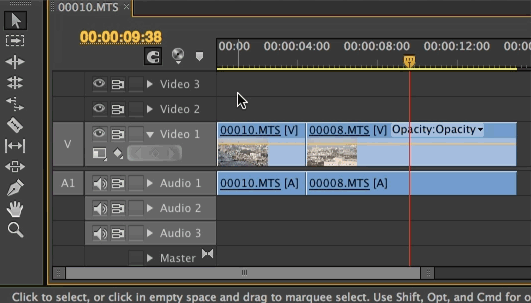
ניתן לראות כיצד האודיו של הקליפ השמאלי ממשיך קצת אחרי שהוידאו של הקליפ
הימני כבר מופיע.
הימני כבר מופיע.
בדוגמה זו מודגם חיתוך J באופן שהוסבר.
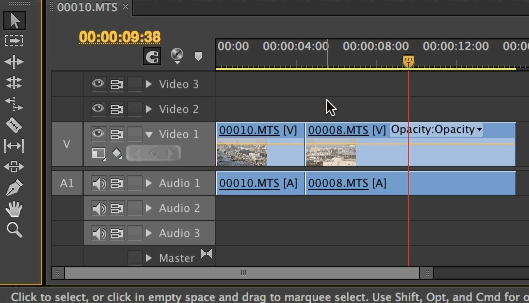
ניתן לראות כיצד האודיו של הקליפ הימני מקדים קצת את הווידאו שמקושר אליו.
את מצבי החיתוך המתקדמים האלה כולנו מכירים מהקולנוע ומהטלויזיה.
הנה לינק לדוגמה בו ניתן לצפות בשני
סוגי החיתוכים. הקטע לקוח מהסרט הותיק ״שמתי ברז למורה״ (באנגלית: ״Ferris Bueller’s Day Off״) אך מובן שסוגי
החיתוך האלה קיימים בכל סרט או סדרה מודרנית ומקובלים מאוד.
סוגי החיתוכים. הקטע לקוח מהסרט הותיק ״שמתי ברז למורה״ (באנגלית: ״Ferris Bueller’s Day Off״) אך מובן שסוגי
החיתוך האלה קיימים בכל סרט או סדרה מודרנית ומקובלים מאוד.
לסיכום, פיצול נקודת עריכה הוא חיתוך מומלץ שעשוי לשפר במקומות רבים את זרימת העלילה, וכדאי
לשלב אותו בכל מקום בו הוא עוזר לסיפור.
לשלב אותו בכל מקום בו הוא עוזר לסיפור.













